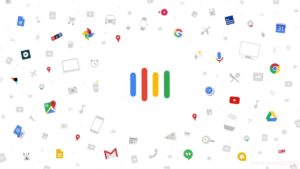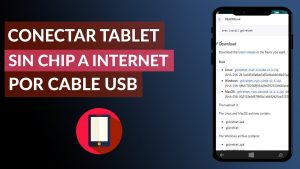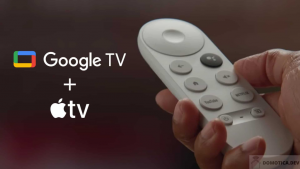Tutorial Google ChromeCast: Primera conexión, cambiar la red Wi-Fi y cómo restablecerlo de fábrica
Tabla de contenidos
ChromeCast es el dispositivo más conocido de la empresa Google para facilitar el envío de contenido de tu móvil, tableta o PC al televisor. Este hardware reconoce sólo una red Wi Fi a la vez. Se trata de uno de los dispositivos más versátiles del mercado para convertir tu televisor en toda una Smart TV, tal y cómo analizamos en este artículo.

En el caso que el usuario haya realizado un cambio de red y el dispositivo no está conectado a su red Wi Fi, puede restablecer la configuración de Fábrica y así configurar el ChromeCast o ChromeCast Audio en la nueva red. Recuerde que esta acción borrará los datos y no se puede deshacer.
¿Cómo conectar el Google ChromeCast por primera vez?
Antes de intentar conectar tu dispositivo ChromeCast debes que tener en cuenta los requisitos mínimos para poder tanto conectar el ChromeCast, como poder descargar la aplicación de Google Home en tu teléfono para que el dispositivo se sincronice y funcione. La versión de Android deberá ser 6.0 o posterior y la de IOS deberá ser de 12.0 o posterior. Si queréis profundizar en los requisitos aquí os dejo un link a los mismos.
Si quieres conectar tu dispositivo con tu TV, lo primero de todo deberás conectarle el cable de alimentación y acto seguido conectarlo a tu televisor vía HDMI. Después deberás descargar la aplicación de Google Home disponible en IOS y Android, aquí te dejo un enlace directo a la misma o la puedes buscar por ti mismo en Google Play o en la App Sore.

Para conectarlo es necesario lo siguiente:
- El dispositivo
- La versión más reciente de la App de Google Home
- En caso de Android la versión más reciente.
- Tener una Cuenta Google
- Poseer un dispositivo de pantalla con entrada HDMI, por ejemplo un televisor de alta definición (HDTV).
- Móvil o tablet que admitan una conexión de 5 GHz para así poder configurar Chromecast en dicho dispositivo. Recuerde que las redes WPA2-Enterprise no son compatibles.
- Es necesario cumplir con los Requisitos para Dispositivos Chromecast y así ejecutar con éxito la la app de Google Home.
- Conexión a internet
- Acceso a red inalámbrica (recomendamos utilizar contraseña)
Una vez descargada la aplicación, deberá seguir estos pasos:
- Conecte su ChromeCast.
- Descargue la aplicación de Google Home App de Google Home para instalarla en su dispositivo Android compatible con ChromeCast.
- Asegúrese de conectar el dispositivo móvil o la tablet a la misma red Wi Fi que va a utilizar para configurar el ChromeCast.
- Ahora abra Google Home App de Google Home y siga los pasos.
Los pasos son muy intuitivos de seguir y te aparecerán esquemas visuales y fotos para que no te pierdas en la instalación. En caso de no encontrar los pasos para configurar el chromecast, realice los siguientes pasos:
- En la pantalla principal de la aplicación, parte superior izquierda, presiona Agregar, luego Configurar dispositivo, seguidamente presione Dispositivo nuevo y siga los pasos que se le indican.
- La configuración estará completa, ha terminado.
Cambiar el ChromeCast de red Wi-Fi
Si tienes el Chromecast o Chromecast Audio conectado a una red Wi Fi, pero quieres conectarlo a otra, debes seguir los pasos que a continuación te describimos:
- Asegúrese de que tu dispositivo (móvil o tablet) esté conectado a la misma red Wi Fi que el Chromecast.
- Abra la aplicación de Google Home App de Google Home.
- Presione el dispositivo que se encuentra ubicado en la esquina superior derecha, luego presione Configuración, después a Wi Fi y por último selecciones Olvidar esta red.
- Enseguida volverás a la pantalla principal.
- Siga los pasos para configurar tu Chromecast o Chromecast Audio en la nueva red.

Si por lo que sea no consigues realizar esta configuración a través de la aplicación existe otra forma, restableciendo el dispositivo de fábrica.
Restablecer ChromeCast de fábrica
Puedes restablecer el ChromeCast gracias a la aplicación y si esto falla también puedes recurrir a una opción más manual. Al restablecer la configuración de su equipo, se restauran todos los valores predeterminados. A continuación se presentan los pasos para reinicia la configuración desde la App de Google Home:
- Abre la aplicación de Google Home App de Google.
- Presione su dispositivo Chromecast y luego Configuración.
- En la esquina superior derecha, presiona Más, Menú, luego Restablecer la configuración de fábrica y seguidamente Restablecer la configuración de fábrica.
Si por el contrario quieres reiniciar la configuración del ChromeCast de forma manual, una vez el chromecast esta conectado a la TV, deberás mantener presionado el único botón que posee el dispositivo. Esta pulsación deberá durar al menos 25 segundo o hasta que la luz LED fija se muestre de color rojo y parpadee.
Seguidamente esta luz se pondrá de color blanco intermitente y la pantalla del TV se torne igualmente blanco, suelte el botón. Ahora se reiniciará el dispositivo, después de esto deberás seguir los pasos para configurar el dispositivo por primera vez que te aparecerán en pantalla.
Opinión ChromeCast
El dispositivo ChromeCast es pequeño, sencillo y muy práctico, sin embargo no es muy diferente con las generaciones anteriores y a demás tiene muy buen precio. En su diseño posee un cable HDMI (High-Definition Multimedia Interface) para su fácil conexión con el televisor. También cuenta con un puerto USB tipo C desde donde se alimentará con corriente necesaria para su funcionamiento.
Se trata de un dispositivo muy simple que cumple su función a la perfección, si buscamos algo más como por ejemplo una interfaz con Android TV ya deberíamos comprar opciones más caras como el Fire Stick TV de Amazon o la versión mejorada del Chromecast, el ChromeCast con Google TV con mando.
Tutorial Chromecast en vídeo
Si por lo que sea no habeís podido seguir los pasos manualmente os recomendamos este vídeo de DeVaSeR donde lo explica realmente bien paso por paso.